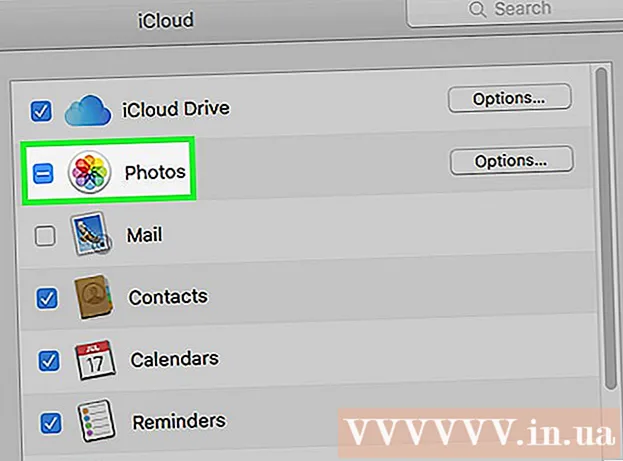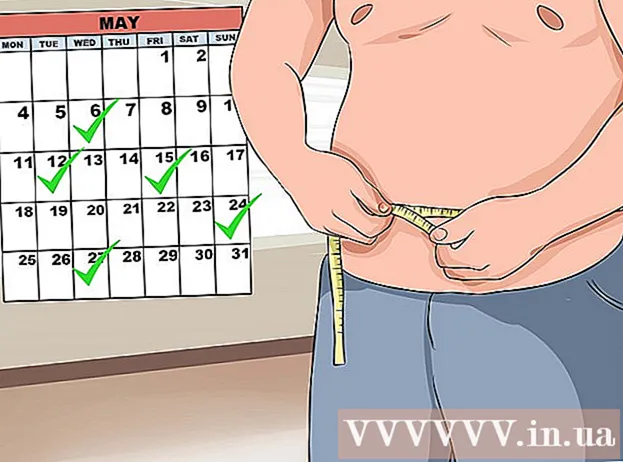Autor:
Ellen Moore
Datum Stvaranja:
18 Siječanj 2021
Datum Ažuriranja:
29 Lipanj 2024

Sadržaj
Preglednik Firefox veliku pozornost posvećuje privatnosti. Mozilla, tvrtka koja stoji iza Firefoxa, vjeruje da svatko ima pravo na privatnost na internetu. Stoga u Firefoxu imate mogućnost potpuno izbrisati povijest pregledavanja, a ovaj će vam članak pokazati kako to učiniti.
Koraci
 1 Pokrenite Firefox.
1 Pokrenite Firefox. 2 Pritisnite ikonu izbornika (☰). Nalazi se u gornjem desnom kutu prozora. Zatim kliknite "Knjižnica".
2 Pritisnite ikonu izbornika (☰). Nalazi se u gornjem desnom kutu prozora. Zatim kliknite "Knjižnica".  3 Kliknite "Dnevnik".
3 Kliknite "Dnevnik". 4 Odaberite "Obriši povijest".
4 Odaberite "Obriši povijest".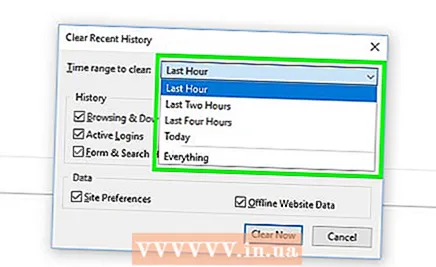 5 Odaberite koliko će vremena trebati za brisanje povijesti. Ako želite izbrisati cijelu povijest, odaberite "Sve".
5 Odaberite koliko će vremena trebati za brisanje povijesti. Ako želite izbrisati cijelu povijest, odaberite "Sve".  6 Odaberite koje elemente priče želite izbrisati. Možete izbrisati samo određene stavke, poput predmemorije, ili sve stavke odjednom. Potvrdite okvire pored donjih opcija:
6 Odaberite koje elemente priče želite izbrisati. Možete izbrisati samo određene stavke, poput predmemorije, ili sve stavke odjednom. Potvrdite okvire pored donjih opcija: - "Povijest posjeta i preuzimanja" - popis posjećenih web stranica i preuzetih datoteka bit će izbrisan (same datoteke neće biti izbrisane).
- "Kolačići" - svi kolačići koji su pohranjeni na vašem računalu bit će izbrisani (u ovom slučaju bit ćete odjavljeni sa svojih računa).
- "Aktivne sesije" - Bit ćete odjavljeni sa svih svojih računa koji su konfigurirani da pamte vaše vjerodajnice.
- "Cache" - cijeli predmemorija preglednika bit će izbrisana. Učinite to ako se web lokacija ne učitava kako ste očekivali.
- "Povijest obrazaca i pretraživanja" - svi pojmovi za pretraživanje koje ste unijeli, kao i stavke za automatsko dovršavanje bit će uklonjeni.
- "Postavke web mjesta" - postavke web stranice će se izbrisati, na primjer, stupanj povećanja određenih web stranica; popis web lokacija koje su blokirane skočnim prozorima na bijeloj listi; vaše odluke o spremanju zaporki na web stranicama (lozinke se neće izbrisati).
- Podaci izvanmrežne web stranice - Sve datoteke koje je određena web stranica pohranila na vašem računalu bit će izbrisane. Web stranice pohranjuju podatke na vaše računalo (samo uz vaše dopuštenje) kako biste te stranice mogli gledati izvan mreže.
 7 Kliknite Ukloni sada. Povijest Firefoxa bit će izbrisana.
7 Kliknite Ukloni sada. Povijest Firefoxa bit će izbrisana.
Savjeti
- Ako koristite javno računalo, preporučujemo da obrišete povijest preglednika svaki put kad završite s korištenjem takvog računala.
- Povijest pregledavanja ne bilježi se ako radite u privatnom prozoru.
- Ako koristite Firefox Sync, povijest pregledavanja bit će izbrisana i na svim ostalim računalima koja podržavaju sinkronizaciju.
Upozorenja
- Izbrisana povijest ne može se vratiti.